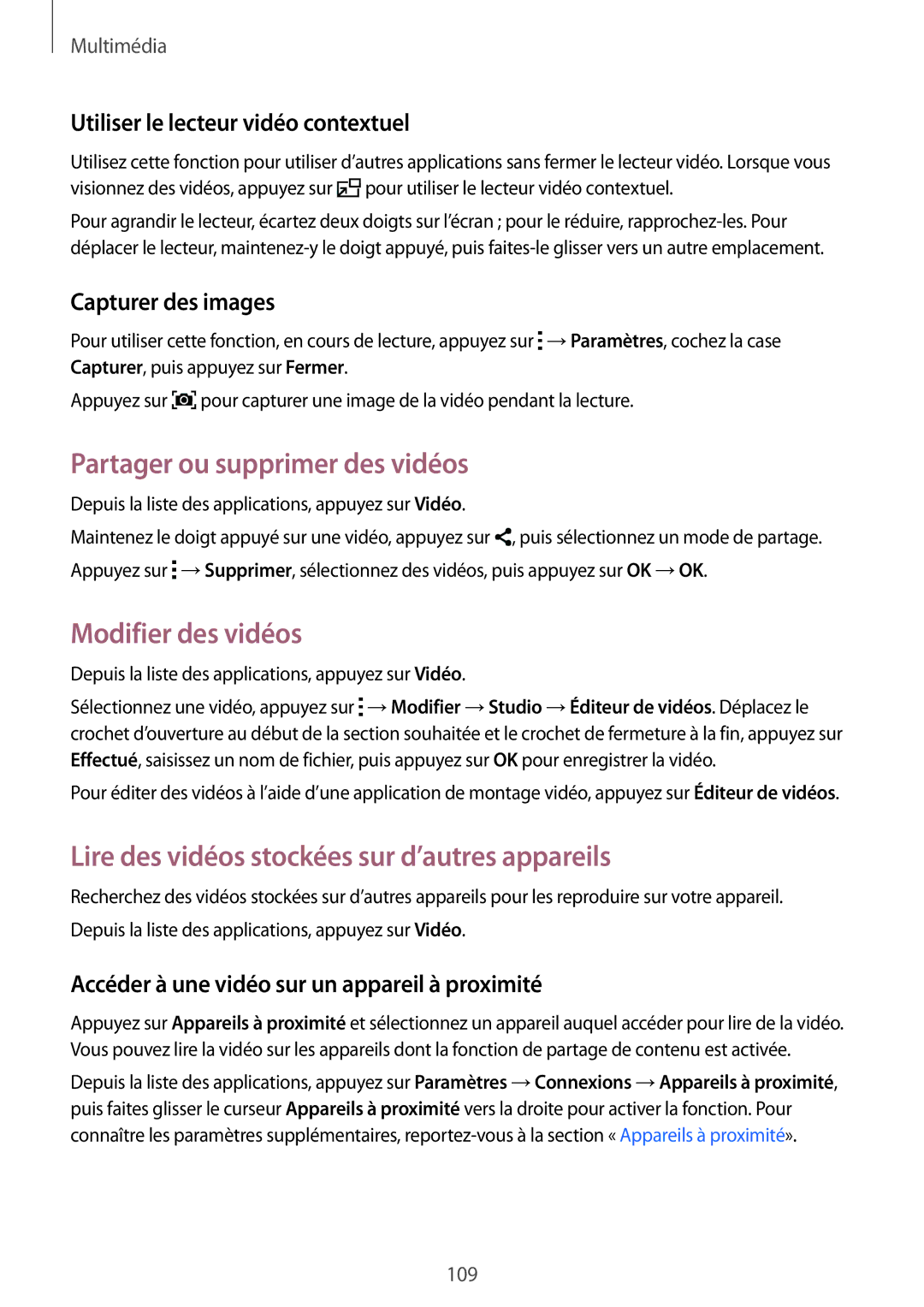Multimédia
Utiliser le lecteur vidéo contextuel
Utilisez cette fonction pour utiliser d’autres applications sans fermer le lecteur vidéo. Lorsque vous visionnez des vidéos, appuyez sur ![]() pour utiliser le lecteur vidéo contextuel.
pour utiliser le lecteur vidéo contextuel.
Pour agrandir le lecteur, écartez deux doigts sur l’écran ; pour le réduire,
Capturer des images
Pour utiliser cette fonction, en cours de lecture, appuyez sur ![]() →Paramètres, cochez la case Capturer, puis appuyez sur Fermer.
→Paramètres, cochez la case Capturer, puis appuyez sur Fermer.
Appuyez sur ![]() pour capturer une image de la vidéo pendant la lecture.
pour capturer une image de la vidéo pendant la lecture.
Partager ou supprimer des vidéos
Depuis la liste des applications, appuyez sur Vidéo.
Maintenez le doigt appuyé sur une vidéo, appuyez sur ![]() , puis sélectionnez un mode de partage. Appuyez sur
, puis sélectionnez un mode de partage. Appuyez sur ![]() →Supprimer, sélectionnez des vidéos, puis appuyez sur OK →OK.
→Supprimer, sélectionnez des vidéos, puis appuyez sur OK →OK.
Modifier des vidéos
Depuis la liste des applications, appuyez sur Vidéo.
Sélectionnez une vidéo, appuyez sur ![]() →Modifier →Studio →Éditeur de vidéos. Déplacez le crochet d’ouverture au début de la section souhaitée et le crochet de fermeture à la fin, appuyez sur Effectué, saisissez un nom de fichier, puis appuyez sur OK pour enregistrer la vidéo.
→Modifier →Studio →Éditeur de vidéos. Déplacez le crochet d’ouverture au début de la section souhaitée et le crochet de fermeture à la fin, appuyez sur Effectué, saisissez un nom de fichier, puis appuyez sur OK pour enregistrer la vidéo.
Pour éditer des vidéos à l’aide d’une application de montage vidéo, appuyez sur Éditeur de vidéos.
Lire des vidéos stockées sur d’autres appareils
Recherchez des vidéos stockées sur d’autres appareils pour les reproduire sur votre appareil. Depuis la liste des applications, appuyez sur Vidéo.
Accéder à une vidéo sur un appareil à proximité
Appuyez sur Appareils à proximité et sélectionnez un appareil auquel accéder pour lire de la vidéo. Vous pouvez lire la vidéo sur les appareils dont la fonction de partage de contenu est activée.
Depuis la liste des applications, appuyez sur Paramètres →Connexions →Appareils à proximité, puis faites glisser le curseur Appareils à proximité vers la droite pour activer la fonction. Pour connaître les paramètres supplémentaires,
109